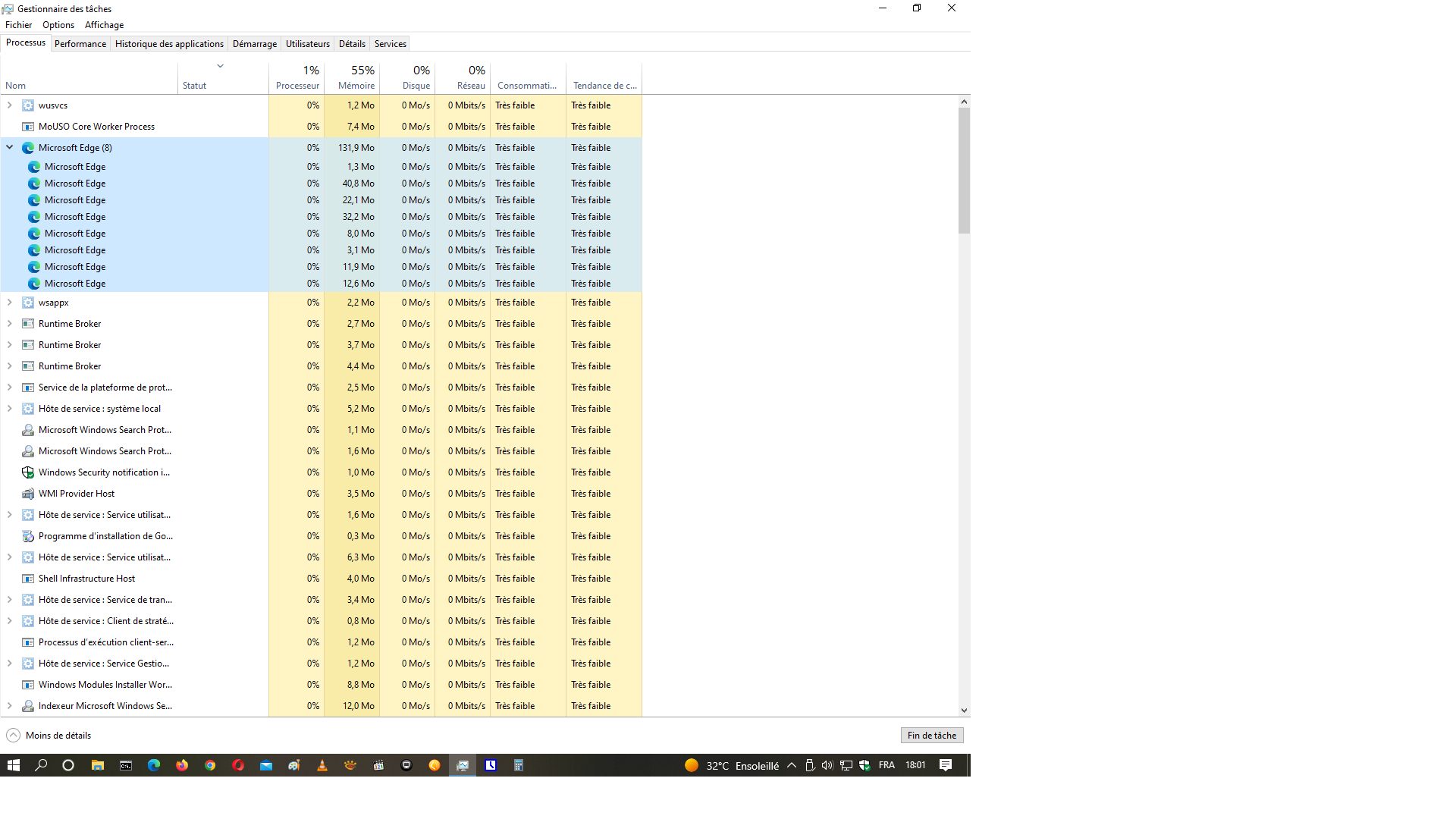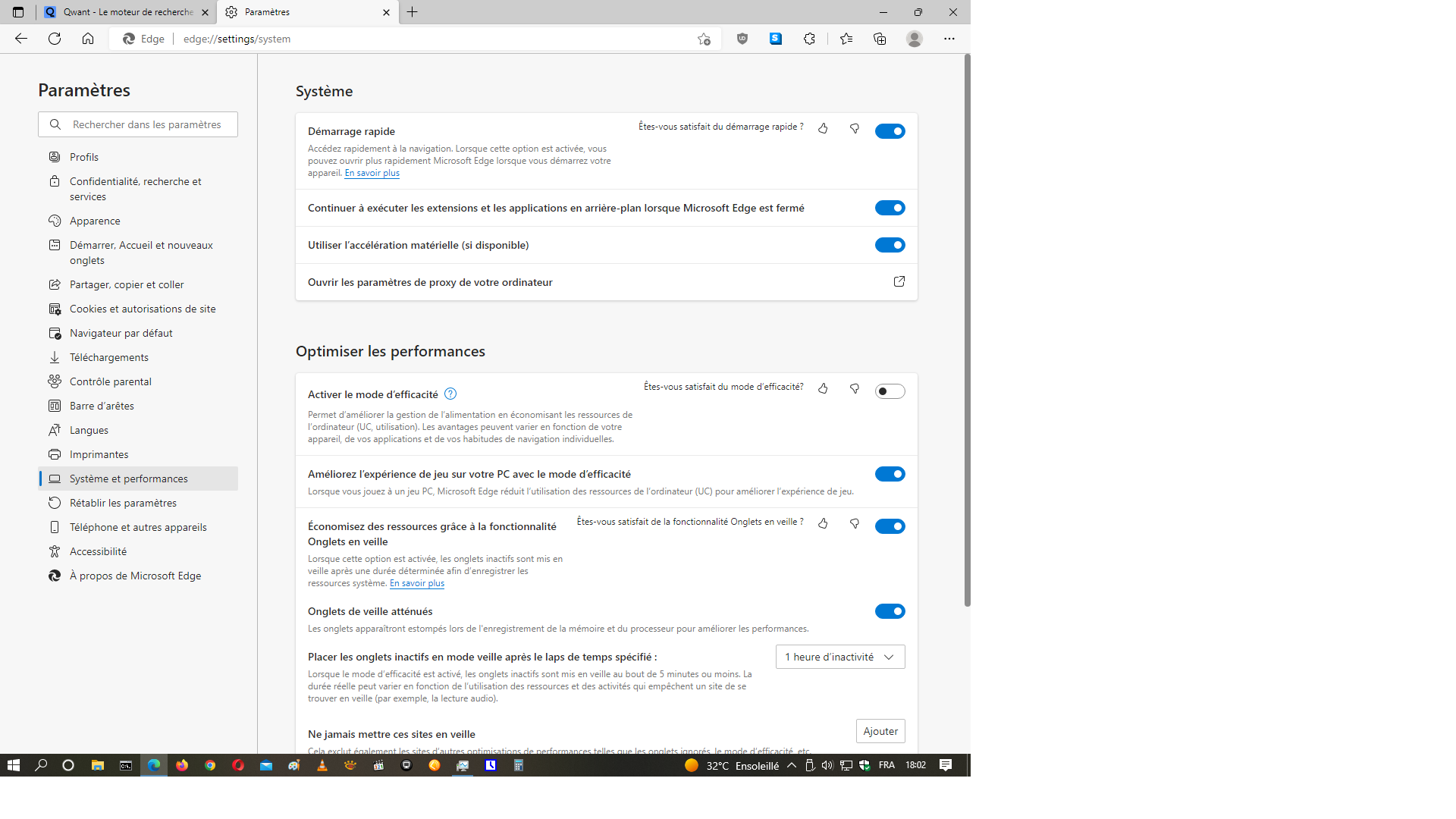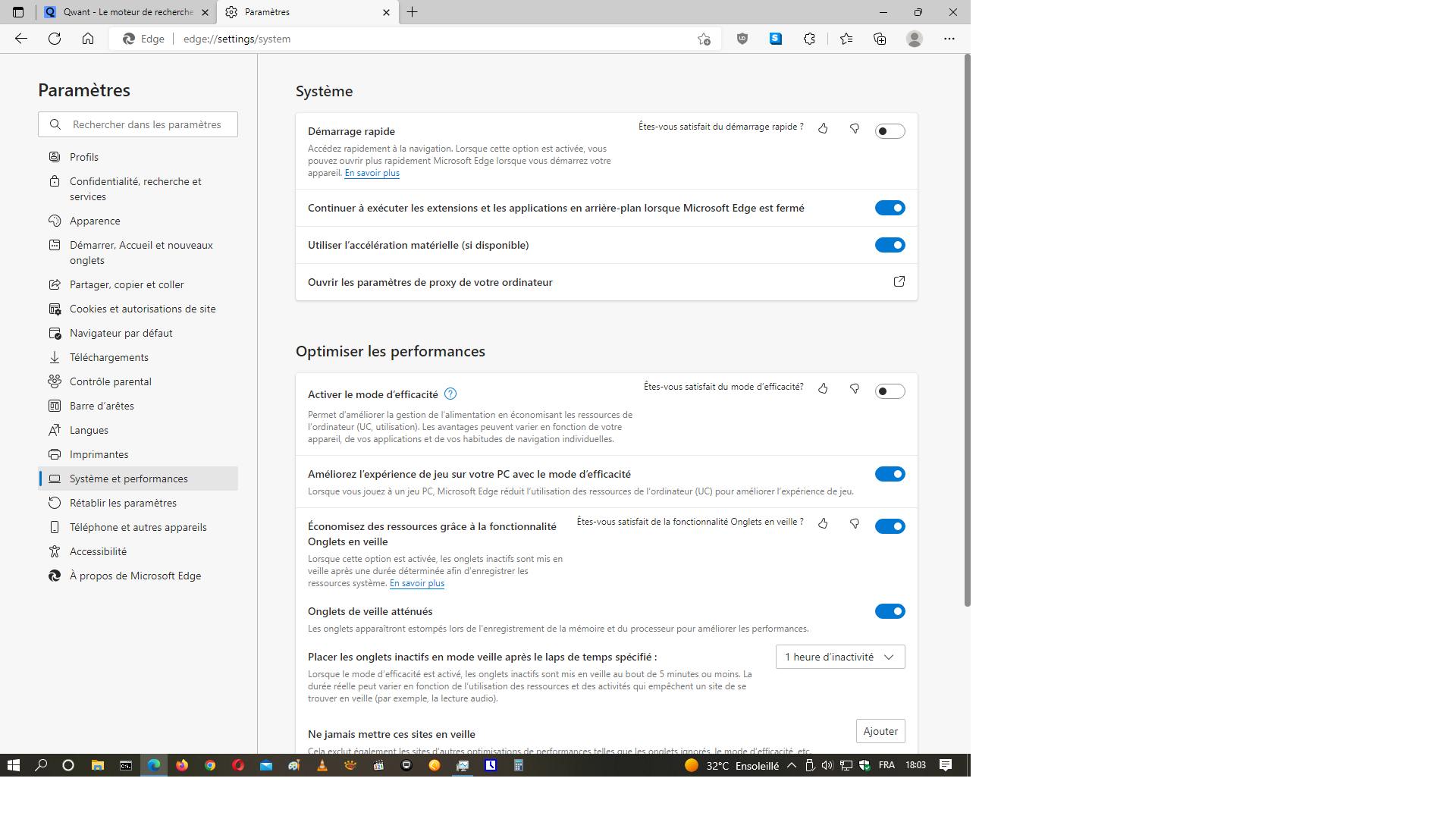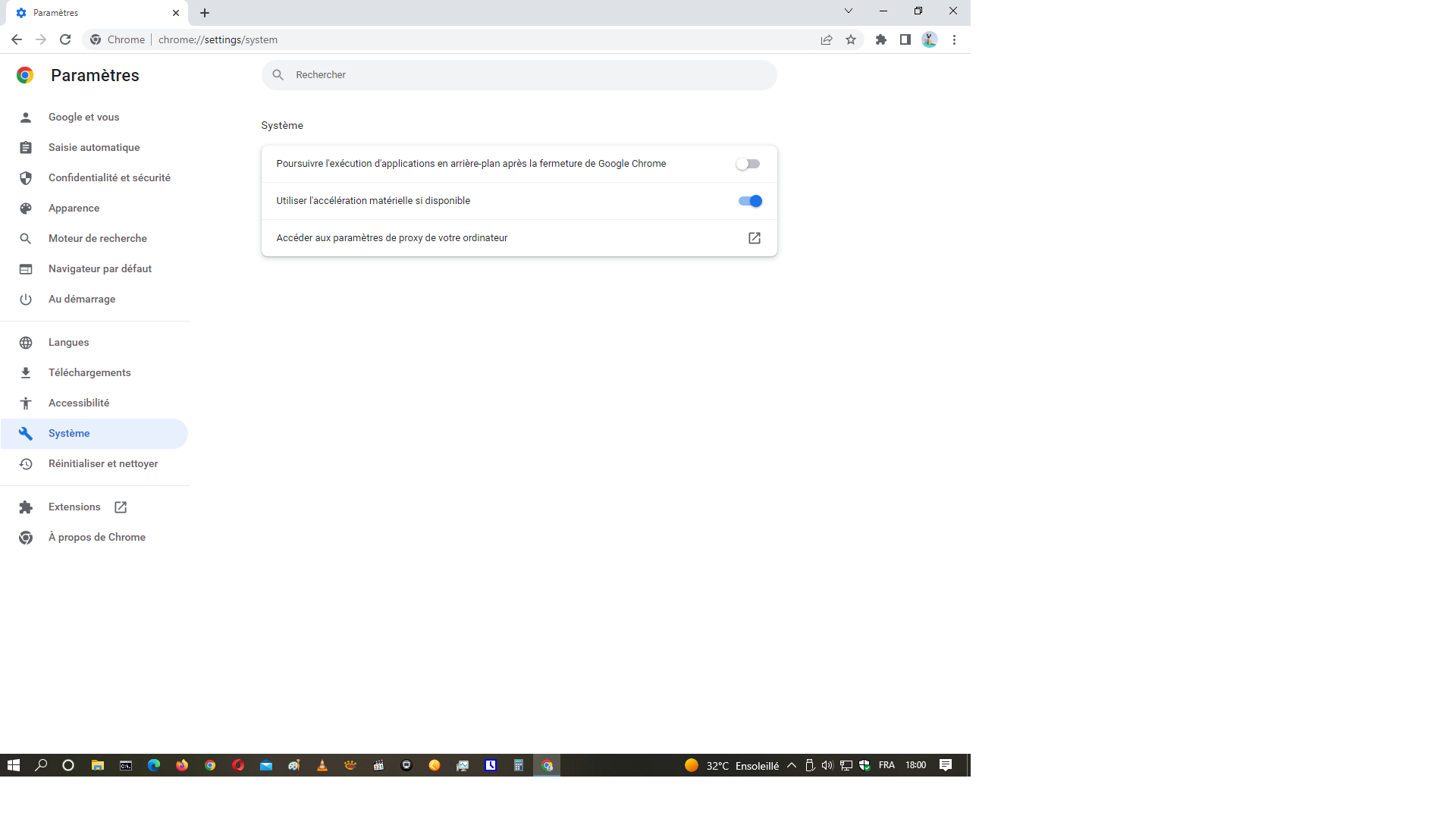12/08/2022
Comment empêcher Edge et Chrome de tourner en tâche de fond et booster son ordinateur
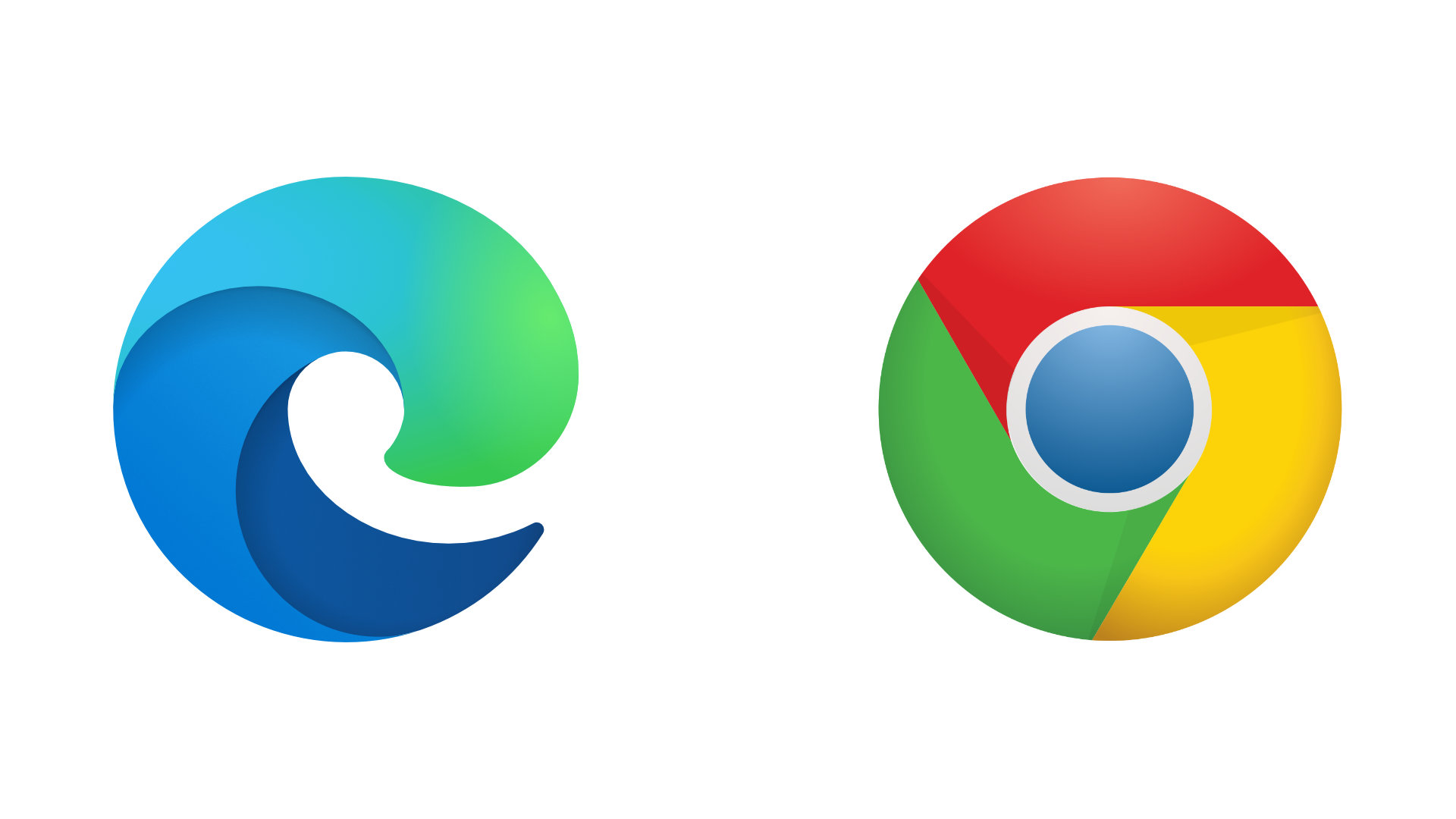
Comme je l’ai déjà dit mon petit Ordi SAMSUNG N110 a un processeur peu véloce et une petite RAM de 2 Go.
J’ai donc été obligé de mettre toute une stratégie pour le booster en appliquant toutes les subtilités de Windows 10. Conder mon article : « Quand on est nul en hardware, il faut savoir se servir du software. Où comment Booster un netbook SAMSUNG N110 pour qu'il soit fonctionnel sous Windows 10 ».
Dans cet article je diminuais au maximum les applications inutiles qui ralentissaient le système..
Or, j’étais profondément irrité du fait que Edge ne se fermait pas quand je le quittais (visible dans le Gestionnaire des Tâches) ce qui ralentissais mon petit Ordi. En effet, Edge continue en tâche de fond pour accélérer son ouverture.
Double clic gauche pour agrandir les images.
La solution pour qu’Ege se ferme en le quittant :
Aller dans les paramètres d’Edge puis dans Système et performances on s’aperçoit que le Démarrage rapide est activé
Il suffit alors de désactiver le démarrage rapide.
Et le tour est joué.
Mais ce qui est valable pour Edge l’est aussi pour Chrome.
Aller dans Paramètres puis dans Système et décocher Poursuivre l’exécution d’applications en arrière plan après la fermeture de Google Chrome
Bien évidemment, ces manip sont inutiles, comme je le disais dans mon article cité plus haut, si vous avez un Ordi muni d'un très bon processeur et de beaucoup de mémoire (par exemple : minimum Intel Core i3 et 8 Go de RAM).
Une vidéo sur Edge.
Référence :
10:40 Publié dans Anecdote, Informatique, Loisirs, Potins, Vie pratique | Lien permanent | Commentaires (0)